ArcGIS GeoPlanner-Dashboards zeigen den aktuellen Wert eines Szenarioindikators. Diese Indikatoren messen einen Wert, der den Fortschritt in Richtung eines Ziels oder einer Zielvorgabe darstellt, und sind als Gleichungen definiert, die Attribute in Szenarien, Konstanten und einfachen mathematischen Operatoren enthalten. GeoPlanner-Dashboards können mehrere Szenarioindikatoren enthalten, wobei sie als Skala oder numerischer Wert dargestellt werden können. Die angezeigten Daten der Dashboard-Indikatoren beziehen sich auf das aktive Szenario.
Das GeoPlanner-Dashboard kann mit einem oder mehreren Szenarioindikatoren konfiguriert werden, die jeweils einen numerischen Wert anzeigen, der einen quantitativen Indikator Ihres Plans darstellt. Der im jeweiligen Indikator angezeigte Wert wird durch eine Gleichung berechnet, anhand derer der aktuelle Wert eines definierten Plan-Performance-Kennwertes abgeleitet wird. In den Gleichungen zum Berechnen von Plankennwerten wird die Kombination von einzelnen Feature-Attributwerten aus dem aktiven Szenario, von Konstanten und einer Reihe einfacher arithmetischer Operatoren unterstützt.
Erstellen eines Szenarioindikators
Führen Sie die folgenden Schritte aus, um einen Szenarioindikator zu erstellen:
- Öffnen Sie in GeoPlanner ein Projekt.
- Klicken Sie auf die Schaltfläche Dashboard
 auf der Karte.
auf der Karte. - Klicken Sie im modalen Fenster Dashboard auf die Schaltfläche Dashboard-Optionen
 .
. - Wählen Sie Szenarioindikator hinzufügen aus.
- Geben Sie im Textfeld Beschriftung einen kurzen, prägnanten Titel für den Indikator ein.
Dieser Titel wird mit Ihrem Indikator auf dem Dashboard angezeigt.
- Wählen Sie den Typ des Indikators für das Projekt aus:
- Skala: Der Indikator ist eine Skala.
- Numerisch: Der Indikator ist ein numerischer Wert.
- Aktivieren Sie optional das Kontrollkästchen Kombiniert.
Hinweis:
Das Hinzufügen eines zusammengesetzten Indikators ist gut für das Generieren von Indikatoren geeignet, die Metriken aus verschiedenen Design-Layern und Funktionen kombinieren. Beispiel: Sie können einen zusammengesetzten Indikator erstellen, der den Bevölkerungsindikator "Grünfläche pro 100.000 Einwohner gemäß ISO 37120" darstellt, indem Sie die Gesamtanzahl der Hektar Grünfläche in Ihrem Plan durch die Gesamtbevölkerung teilen. In diesem Fall ist die Gesamtanzahl der Hektar Grünfläche ein Indikator und die Gesamtbevölkerung ein weiterer Indikator.
- Führen Sie die folgenden Schritte aus, wenn Sie Skala als Indikatortyp ausgewählt haben:
- Wählen Sie einen Wertebereich aus dem Dropdown-Menü neben Anzahl der Bereiche aus.
Dieser Wert gibt die Anzahl der Bereichswerte für die Anzeige in der Skala an.
- Geben Sie im Textfeld Ziel optional einen numerischen Wert ein.
In der Skala wird eine Markierung an dem von Ihnen ausgewählten Wert angezeigt.
- Geben Sie in den Textfeldern Bereich numerische Werte ein.
Diese geben an, wo die Farben der Skala beginnen und enden.
Hinweis:
Der Farbverlauf unter den Textfeldern Bereich zeigt an, wie sich die angegebenen numerische Werte zu den Farben in der Skala verhalten.
- Klicken Sie optional auf Farbverlauf umkehren.
Die Start- und Endwerte des Farbverlaufs werden umgekehrt.
- Wählen Sie einen Wertebereich aus dem Dropdown-Menü neben Anzahl der Bereiche aus.
- Wenn Sie als Indikatortyp Numerisch auswählen, können Sie für den Parameter Rundungsart einen Wert angeben, indem Sie auf den Dropdown-Pfeil klicken.
- Standard: Anzeige von bis zu drei signifikanten Stellen
- Mittel: Anzeige von bis zu fünf signifikanten Stellen
- Minimal: Anzeige von bis zu neun signifikanten Stellen
- Klicken Sie auf den Dropdown-Pfeil Szenario-Layer, und wählen Sie den Szenario-Layer aus, über den die Kennwerte berechnet werden.
- Klicken Sie optional auf den Dropdown-Pfeil Filter, und wählen Sie eine Teilmenge der Feature-Typen aus, die in die Berechnung des Kennwertes einbezogen werden sollen.
Standardmäßig werden alle Objektarten einbezogen.
- Klicken Sie auf Gleichungs-Builder, um dessen Dialogfeld anzuzeigen.
Gleichungen können Felder (in Klammern) aus einem Szenario-Layer, Konstanten, Flächen- oder Längeneinheiten und einfache mathematische Operatoren enthalten. Gleichungen werden einmal pro Feature bewertet.
- Klicken Sie optional auf den Dropdown-Pfeil Summe, und wählen Sie Summe oder Durchschnitt aus. Hierdurch wird angegeben, ob die Summe oder der Durchschnitt von Werten für alle Features in der Skala berechnet wird.
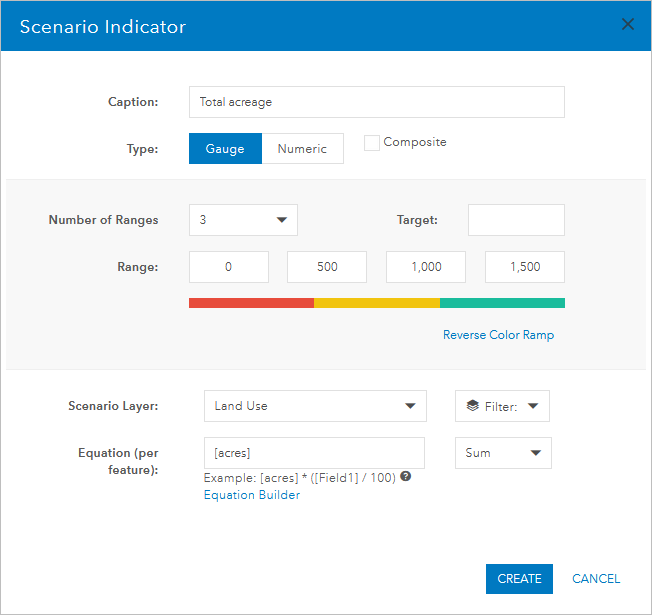
Das Dialogfeld "Szenarioindikator" zeigt die Gesamtfläche im aktiven Szenario an. - Klicken Sie auf Erstellen.
Es wird eine neue Skala erstellt und dem Dashboard hinzugefügt.
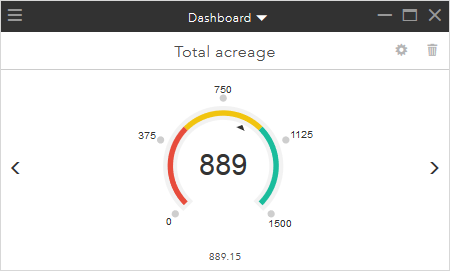
Gleichungen für Szenarioindikatoren
Das Erstellen von Gleichungen für die Berechnung quantitativer Performance-Indikatoren aus Ihren Plänen kann lediglich die Referenzierung eines einzelnen Attributs oder einer Konstante erfordern (z. B. Acres eines bestimmten Landnutzungstyps). Die Berechnung kann auch über mehrere Attribute und Konstanten erfolgen (z. B. Steuereinnahmen mit Berücksichtigung des Prozentsatzes von Landnutzungsarten, der Geschossflächenzahl und des Steuersatzes nach Landnutzungsart). Die Beispielsyntax wird unterhalb des Textfeldes Gleichung angezeigt. Gleichungen werden einmal pro Feature bewertet. Für alle Features wird die Summe oder der Durchschnitt der Ergebnisse ermittelt, um einen einzelnen Indikatorwert zu erzeugen, der in der Skala angezeigt wird. Für Gleichungen gelten die folgenden Regeln:
- Attributnamen müssen in Klammern gesetzt werden, z. B. [Floor Area Ratio].
- Attributnamen müssen mit dem tatsächlichen Feldnamen oder mit dessen Aliasnamen im Feature-Service des Projekts übereinstimmen, z. B. [Floor Area Ratio] oder [FAR].
Hinweis:
Sie können den Feature-Service des Projekts suchen, indem Sie auf die Schaltfläche Menü öffnen klicken und in den Projekteinstellungen Details auswählen. Klicken Sie im Dialogfeld Details anzeigen auf Details. Dadurch wird Ihre ArcGIS-Organisation zusammen mit den Details der Projektgruppe auf einer Browser-Registerkarte geöffnet. Blättern Sie durch die Liste, bis Sie einen Feature-Layer mit einem Titel finden, der die Wörter "Feature-Service des Projekts" enthält.
- Additions-, Subtraktions-, Multiplikations- und Divisionsoperatoren (*,/,+,-) werden unterstützt.
- Mit den folgenden Einheiten wird die Fläche eines Features erstellt:
- [acres]
- [squarefeet]
- [squaremiles]
- [hectares]
- [squaremeters]
- [squarekilometers]
- Mit den folgenden Einheiten wird die Länge eines Features erstellt:
- [feet]
- [miles]
- [meters]
- [kilometers]
- Flächen- und Längeneinheiten müssen in Klammern eingeschlossen werden.
- Verwenden Sie Klammern, um Ausdrücke zu gruppieren und die Ausführungsreihenfolge zu steuern.
NULL-Werte
Wird bei der Evaluierung festgestellt, dass bei einer Gleichung ein NULL-Wert vorhanden ist, wird die gesamte Gleichung von der Verarbeitung ausgenommen. Beispiel: Sie erstellen einen Szenarioindikator vom Typ "Skala", der die Gleichung ((([squarefeet]*[LotCoverage])*[stories])*[residentialfactor])/1000 verwendet, um das bebaubare Wohngebiet einer Parzelle zu berechnen. Es sind 10 Szenario-Features verfügbar. Wenn 5 dieser Features NULL-Werte für einen der Attributwerte (LotCoverage, stories oder residentialfactor) aufweisen, werden diese fünf Features von der Berechnung des Kennwertes in der Skala ausgenommen. Berechnen Sie die NULL-Werte mit Null (oder einen anderen Wert, der NULL in Ihrer Branche darstellt), und geben Sie immer einen Standardwert für Ihre Attribute in der GeoPlanner-Vorlage an, um optimale Ergebnisse zu erzielen.
Beispiele
Die folgenden Beispiele basieren auf Attributen in der GeoPlanner-Vorlage für Landnutzungsplanung. Jedes Beispiel enthält eine Skala und deren Eigenschaften. Diese Beispiele dienen lediglich zu Anweisungszwecken.
Die folgende Skala schätzt die Anzahl der Wohneinheiten in einem Plan, indem die Attribute der Wohneinheit pro Acre mit der Fläche jedes Features in Acres multipliziert wird: [DWELLING UNIT PER ACRE] * [ACRES]. [DWELLING UNIT PER ACRE] ist der Aliasname eines Attributs.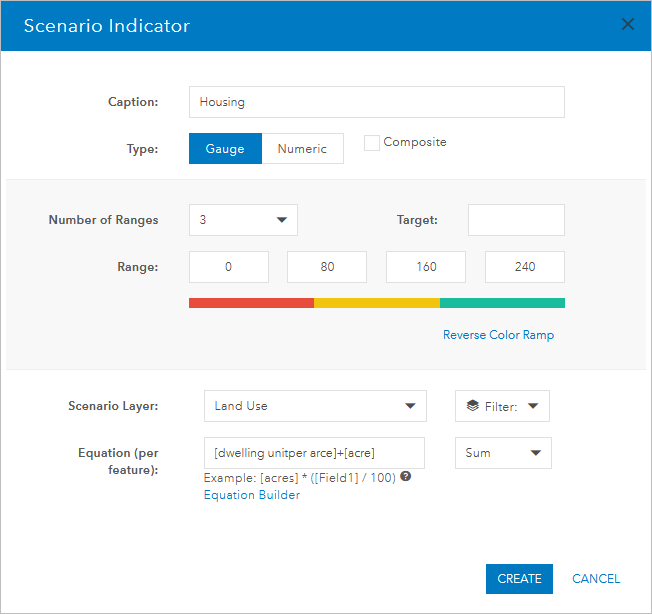
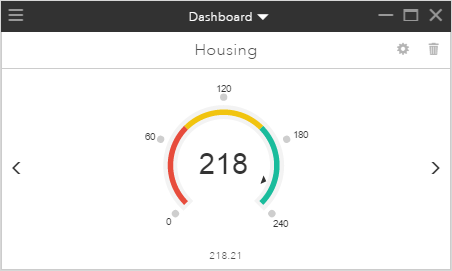
Durch die folgende Szenarioindikator-Konfiguration wird eine Skala erstellt, die eine Schätzung des täglichen Wasserverbrauchs pro Haushalt berechnet. Dazu werden die Attributwerte der Wohneinheiten pro Acre mit der Fläche der einzelnen Features in Acres multipliziert und das Ergebnis wird mit den Attributwerten für den täglichen Wasserverbrauch multipliziert: ([DWELLING_UNIT] * [ACRES])*[WATER_CONSUMPTION]. Anstelle von Aliasnamen werden Attributfeldnamen verwendet. Als Ziel wird der Wert 50.000 festgelegt. Der Wertebereich von niedrig zu hoch wird umgekehrt, um zu zeigen, dass niedrigere Werte höheren vorzuziehen sind.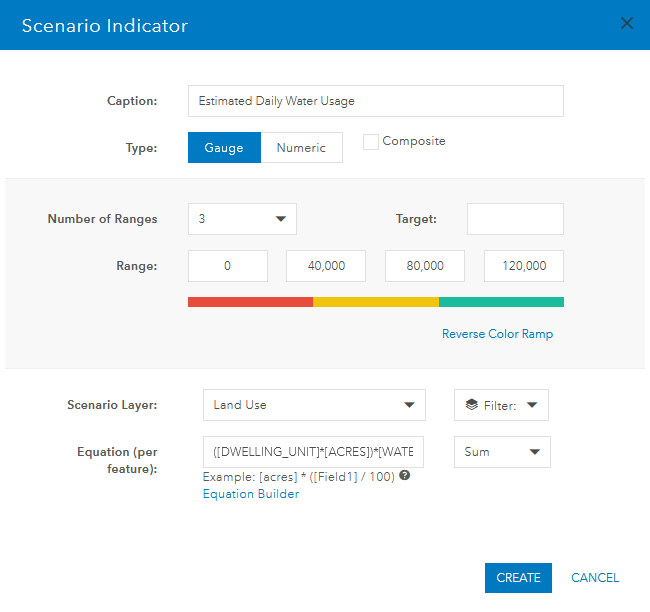
Die folgenden Beispiele zeigen, wie Sie den Gleichungs-Builder zum Erstellen der Gleichung für die Schätzung dieses Indikators nutzen: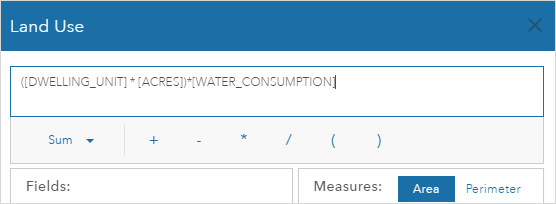
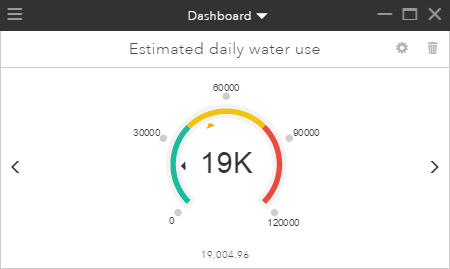
Durch die folgende Szenarioindikator-Konfiguration wird eine Skala erstellt, die die durchschnittliche Geschwindigkeitsbegrenzung für alle Straßen in einem Plan zeigt. Dazu wird der Durchschnitt des Attributwertes für Geschwindigkeitsbegrenzung berechnet: [SPEED_LIMIT]. Die Gleichungsoperation ist auf Durchschnitt festgelegt, und es werden nur zwei Bereichswerte (niedrig und hoch) angegeben.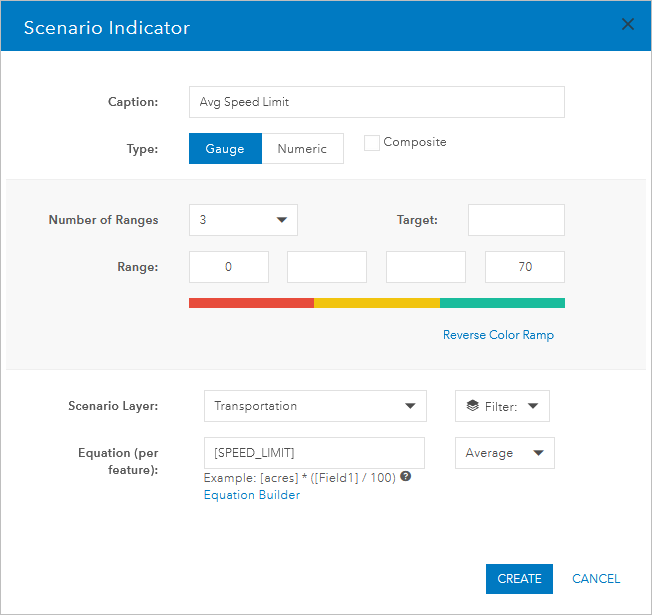
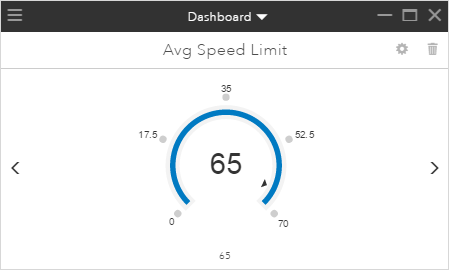
Aktualisieren oder Löschen eines Szenarioindikators
Führen Sie die folgenden Schritte aus, um einen Szenarioindikator zu aktualisieren oder zu löschen:
- Klicken Sie zum Aktualisieren eines Szenarioindikators auf die Schaltfläche Einstellungen
 des Indikators.
des Indikators.Das Dialogfeld Szenarioindikator wird angezeigt, in dem Sie die Konfigurationseigenschaften des Indikators festlegen können.
- Klicken Sie zum Löschen eines Szenarioindikators auf die Schaltfläche Löschen
 des Indikators.
des Indikators.Dadurch wird der Szenarioindikator aus Ihrem Projekt entfernt. Dabei wird der Szenarioindikator nicht aus freigegebenen Dashboards entfernt.